Szczegółowy samouczek dotyczący pobierania Steam na Maca w kilku prostych krokach. Czytaj dalej, aby uzyskać więcej informacji!
W 2003 r. Valve – waszyngtońskie studio gier uruchomiło Steam, platformę cyfrowej dystrybucji, która jest przeznaczona wyłącznie do oferowania aktualizacji dla własnych tytułów gier. Sklep z cyfrowymi grami wideo, jedna z najlepszych platform społecznościowych dla zapalonych graczy, umożliwia graczom pobieranie, kupowanie lub usuwanie swoich gier.
Steam daje graczom katalog wielu wersji demonstracyjnych, darmowych i płatnych gier. Każda gra ma osobną stronę przeglądową ze zdjęciami, opisami, informacjami technicznymi dotyczącymi kompatybilności systemu i nie tylko. Co więcej, najważniejszym czynnikiem stojącym za ogromną popularnością Steam jest to, że często oferuje liczne wyprzedaże starych i nowych tytułów gier. Umożliwianie użytkownikom kupowania ulubionych tytułów po obniżonej i przystępnej cenie.
Idąc dalej, w tym przewodniku wyjaśnimy, jak możesz pobrać Steam na Maca bez żadnych kłopotów.
Oto jak zainstalować Steam na Macu
Pobranie Steam na komputery Mac jest dość proste. Oto proste kroki, które należy wziąć pod uwagę, aby wykonać zadanie:
Krok 1: Przede wszystkim musisz uruchomić witrynę steampowered.com w przeglądarce Safari na swoich MacBookach.
Krok 2: Następnie zobaczysz opcję Zainstaluj Steam w prawym górnym rogu strony. Musisz kliknąć tę opcję.
Krok 3: Następnie pojawi się nowa strona, na której należy kliknąć Zainstaluj Steam aby rozpocząć proces pobierania.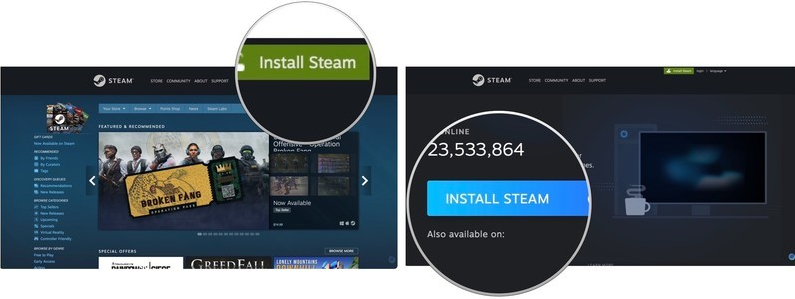
Krok 4: Następnie kliknij opcję Pokaż pliki do pobrania. W zależności od przeglądarki może się otworzyć automatycznie po zakończeniu procesu.
Krok 5: Po pobraniu kliknij dwukrotnie na para.dmg do uruchomienia instalatora.
Krok 6: Przeciągnij Steam do folderu Aplikacje.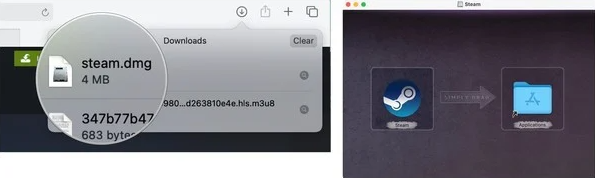
Krok 7: Na koniec zamknij okno.
Zobacz, jak łatwo jest pobrać Steam na Maca.
Przeczytaj także: Jak naprawić powolne pobieranie Steam [rozwiązane]
Jak pobierać gry Steam na Maca?
Po udanej instalacji Steam na Macu powinieneś również dowiedzieć się, jak znajdować i instalować gry za pośrednictwem Steam. Podobnie jak Mac App Store, Steam oferuje zarówno darmowe, jak i płatne gry. Poniżej znajdują się kroki, które należy wykonać, aby to zrobić:
Krok 1: W folderze Aplikacje znajdź i wybierz Steam, aby uruchomić go na komputerze Mac.
Krok 2: Wybierz Otwórz, jeśli dotyczy.
Krok 3: Bądź cierpliwy i poczekaj, aż Steam się zaktualizuje.
Krok 4: Kliknij Utwórz nowe konto lub Zaloguj się do istniejącego profilu, jeśli taki posiadasz.
Krok 5: Postępuj zgodnie z ważnymi krokami na ekranie.
Krok 6: Następnie kliknij Sklep.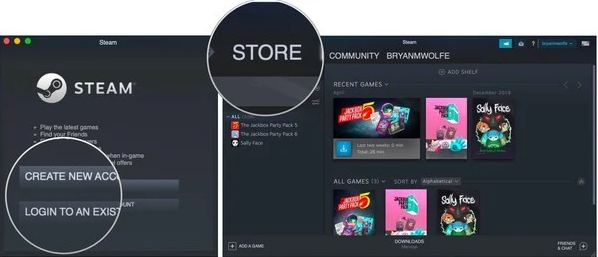
Krok 7: Przejdź do sklepu w poszukiwaniu gry, którą chcesz pobrać. Ale najpierw musisz upewnić się, że jest kompatybilny z komputerem Mac. Zobaczysz również logo Apple na każdej grze, w którą można grać na MacBookach.
Krok 8: Następnie kliknij tytuł gry, w którą chcesz zagrać na komputerze Mac.
Krok 9: Wybierz Dodaj do koszyka kontynuować.
Krok 10: Kliknij na Kupić dla siebie opcja.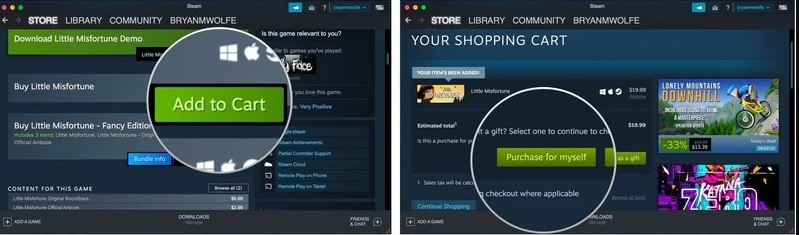
Krok 11: Następnie musisz wybrać preferowaną metodę płatności. Następnie podaj wymagane informacje związane z Twoją płatnością.
Krok 12: Kliknij Kontynuuj.
Krok 13: Zaznacz pole wyboru, aby podpisać umowę na warunki.
Krok 14: Na koniec kliknij Kup, aby potwierdzić swoje działania.
Od tego momentu Twoja gra zacznie się pobierać. Po zakończeniu pobierania możesz zacząć grać w swoją ulubioną grę na komputerze Mac.
Przydatną wskazówką dla początkujących lub nowych użytkowników komputerów Mac jest skorzystanie z funkcji listy życzeń Steam. Pomaga to użytkownikom dodawać gry do listy życzeń lub listy obserwowanych, powiadamiając ich, gdy są w sprzedaży. Użytkownicy mogą znaleźć tę opcję listy życzeń na stronie gry, w pobliżu opcji Dodaj do koszyka.
Jak wspomniano wcześniej, Steam oferuje również darmowe gry. Jeśli więc chcesz rozpocząć swoją przygodę z grami dzięki darmowym grom na Maca, możesz to zrobić. Wszystko, co musisz zrobić, to po prostu otworzyć Steam, znaleźć zakładkę Sklep, następnie Gry, a następnie kliknąć przycisk Free-To-Play. Tutaj znajdziesz kilka tytułów gier, w które możesz grać za darmo na komputerach Mac. Dodatkowo możesz łatwo zainstalować dowolną z tych gier, wykonując podobne kroki, jak kupowanie gier.
Punkt do zapamiętania: W przypadku, gdy okaże się, że określone gry działają wolniej, zwłaszcza gdy grasz online, zaleca się sprawdzenie połączenia internetowego. Aby to zrobić, możesz użyć dowolnego z najlepszych analizatorów WiFi, takich jak WiFi Explorer, WiFi Scanner lub więcej. Takie narzędzia są przeznaczone do walidacji sieci bezprzewodowych, identyfikowania konfliktów kanałów i nakładających się kanałów, niskiej jakości sygnału i innych powiązanych problemów.
Przeczytaj także: NAPRAWIONO: Mikrofon MacBooka nie działa [Kompletny przewodnik]
Pobierz i zainstaluj Steam na Macu: Objaśnienie
Chodziło o to, jak pobrać Steam na Maca. Artykuł zawiera wszystko, co musisz wiedzieć o całym procesie pobierania i instalowania usługi cyfrowej dystrybucji gier wideo – Steam. Mamy nadzieję, że pomogliśmy Ci w najlepszy możliwy sposób.
Jeśli coś przegapiliśmy, daj nam znać w sekcji komentarzy poniżej. Oprócz tego możesz również przesłać nam swoje pytania lub dalsze wątpliwości dotyczące tego samego.
Czy ten obszerny przewodnik krok po kroku był naprawdę przydatny? Jeśli tak, udostępnij go znajomym, którzy mają komputery Mac, dodatkowo zasubskrybuj nasz biuletyn, aby uzyskać więcej informacji o najnowszych trendach technologicznych, gadżetach i oprogramowaniu.
Na koniec śledź nas na naszych platformach społecznościowych: Facebook, Świergot, Instagram, oraz Pinterest.